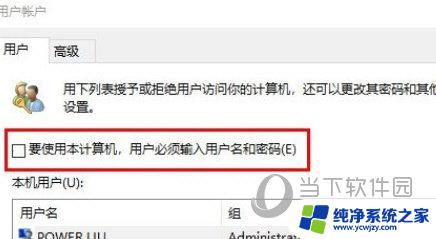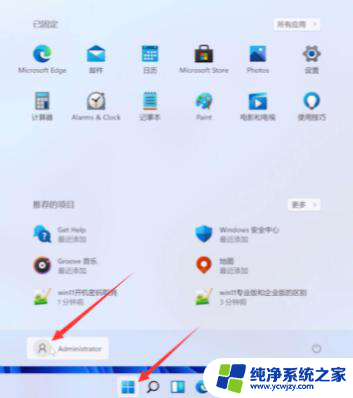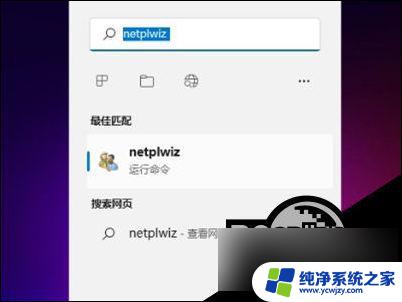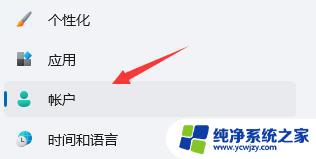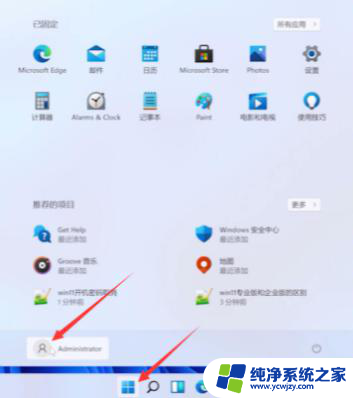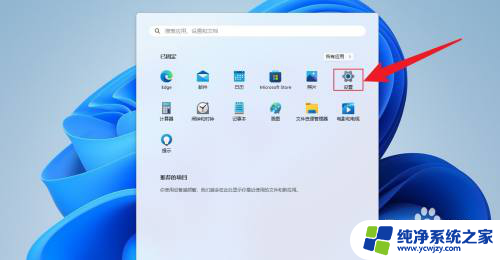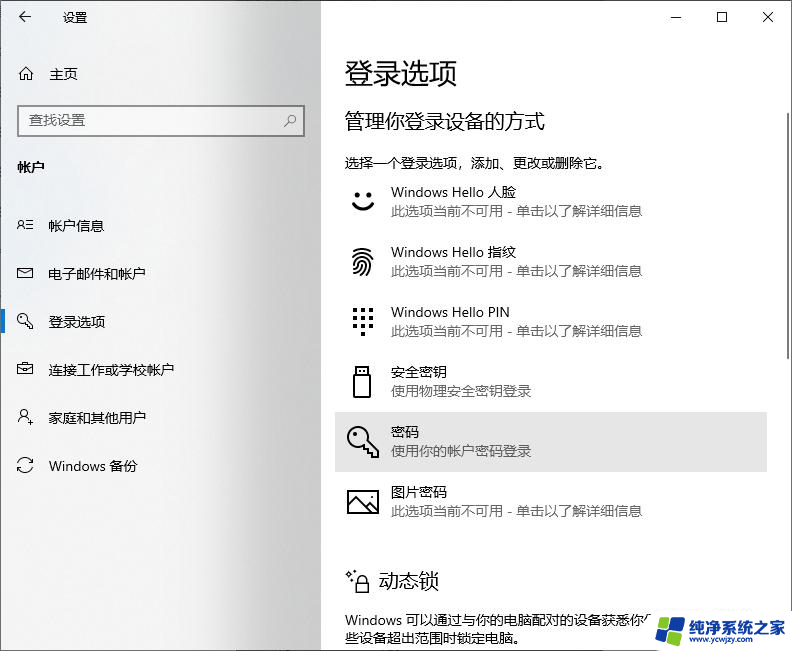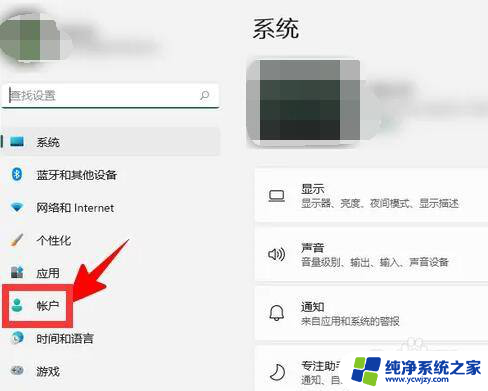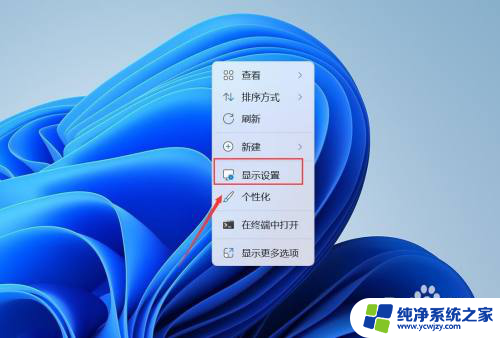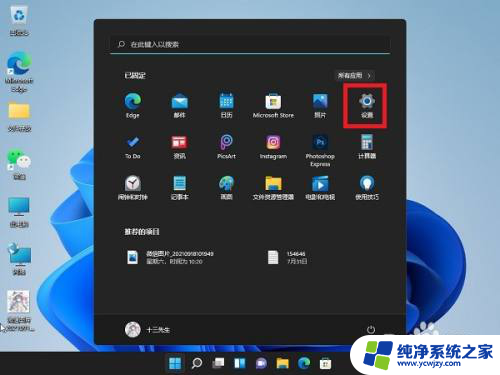win11 登陆密码去掉 win11如何取消登陆密码教程
更新时间:2024-02-28 15:53:13作者:yang
Win11是微软最新发布的操作系统,带来了许多令人期待的功能和改进,对于一些用户来说,每次开机都需要输入密码进行登录可能会感到繁琐。幸运的是Win11提供了一种取消登陆密码的方法,让用户可以更便捷地使用操作系统。接下来我们将探讨如何去掉Win11的登陆密码,以及详细的取消登陆密码教程。让我们一起来了解吧!
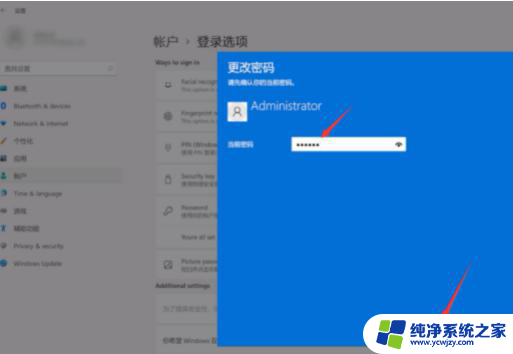
win11取消登陆密码方法介绍:
1.在电脑任务栏中点击开始菜单,并选择其中的“设置”进入。
2.点击左侧的“账户”后再点击右侧的“登录选项”。
3.在登录选项中点击“密码”-“更改”。
4.在更改密码页面中输入“当前密码”点击下一页。
5.在新密码页面,不用输入新密码。点击“下一页”。
6.进入本地账户页面内,点击“完成”即可。
以上是去除Win11登录密码的全部内容,如果遇到这种情况,你可以根据以上操作解决问题,非常简单快速,一步到位。